钉钉怎么新建项目 创建方法介绍
钉钉是一款功能使用的电脑办公软件,很多小伙伴在日常的工作中都会使用到这款软件,它可以有效地简化工作流程,提高大家的工作效率,不少小伙伴还喜欢在软件中创建工作项目,将接下来的工作进行规划,让大家有条理的完成各自的工作,有些小伙伴还不清楚软件该怎么新建项目,所以今天小编就为大家带来了钉钉新建项目的方法,感兴趣的小伙伴一起来看看吧。
钉钉办公软件PC客户端 V5.1.15.24 最新免费版
类别:行业软件 大小:189.12M 语言:简体中文
评分:10 下载地址1、打开钉钉,点击”待办“。
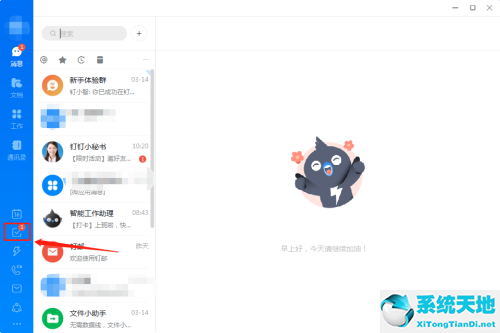
2、然后点击“+新建”。
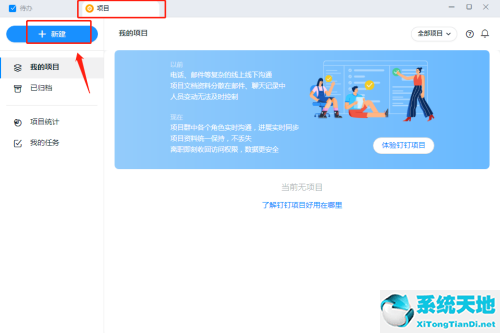
3、填写项目名称,然后选择模板,点击“新建”。
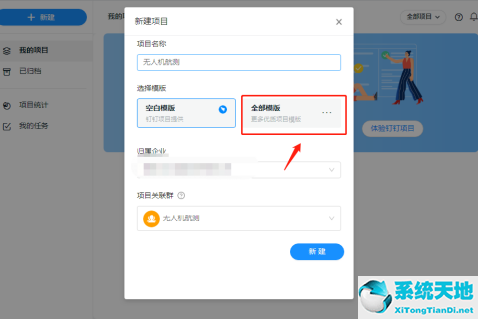
4、等待新建进度走完。
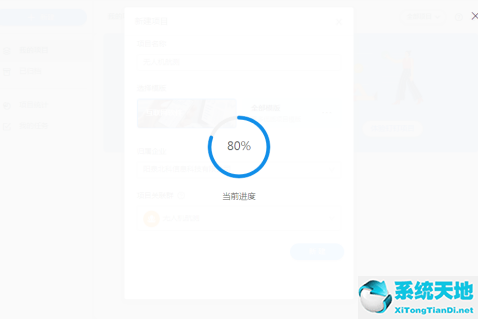
5、这样就成功创建项目了,可以在项目里添加任务以及安排事项了。
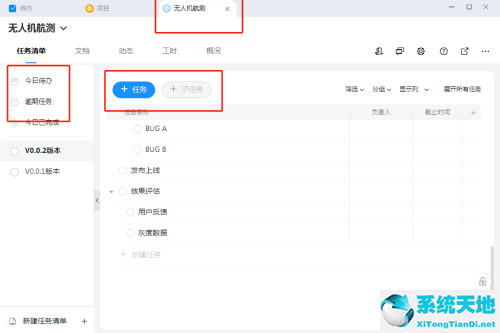
以上就是小编带来的软件新建项目方法,小伙伴们只需要按照文章的步骤进行就可以去轻松创建各种项目了,希望这篇文章能够帮助到大家。